Bilgisayarınızı yerel ağınıza bağlamak istiyor ancak bir etki alanına nasıl bağlayacağınızı bilmiyor musunuz? Bunu yapmak çok basit ve farklı yöntemler kullanabilirsiniz.
Bir bilgisayarı bir etki alanına bağlama sorunu, genellikle yerel bir ağ oluşturması gereken sistem yöneticilerinden kaynaklanır. Etki alanı sistemi, ağdaki tüm bilgisayarların ana bilgisayarın ayarlarını kullanması anlamına gelir. Windows 7 çalıştıran bir bilgisayarın etki alanına nasıl bağlanacağını bulmaya çalışalım.Diğer işletim sistemleri için bağlantı çok farklı değil.
Etki alanı yapısının faydaları nelerdir? Bununla, örneğin Grup İlkesi ve Merkezi Yönetim'i kullanabilirsiniz. Bu verimli çalışma sağlar.
Önemli Gereksinimler
Etki alanına bir Windows 7 bilgisayarı girmeden önce, bilgisayarın bir takım gereksinimleri karşılayıp karşılamadığını, tüm ayarların tamamlanıp tamamlanmadığını kontrol etmeniz gerekir. Birçoğu zaten üretilmiş olsa da, birçoğu var. Aşağıdakileri kontrol et:
- Aşağıdaki sürümlerin Windows 7'si kullanılmalıdır: Professional, Ultimate veya Enterprise. Etki alanına yalnızca bu sürümler katılabilir;
- Bir ağ kartı mevcut olmalıdır. Ama bu apaçıktır;
- Bir LAN bağlantısı kurulmalıdır. Çoğu durumda, Windows 7'yi Windows Server 2008 R2'ye çevrimdışı olarak bağlayabilmenize rağmen, bu ayrı bir konudur;
- Doğru IP adresi belirtilmelidir. Manuel olarak yapılandırılabilir, bir DHCP sunucusundan alınabilir veya bir APIPA adresi olabilir (değerleri 169.254.X.Z ile başlar);
- Denetleyicilerin (en az birinin) bağlantı için uygun olduğundan emin olmanız gerekir;
- Ayrıca kontrolör bağlantısını da kontrol edin (örneğin, ping işlemi yapabilirsiniz, yani bağlantının kalitesini kontrol edebilirsiniz);
- DNS sunucusu doğru şekilde yapılandırılmalıdır. Bu önemlidir, doğru yapılandırılmazsa etki alanına bağlanırken sorunlar ortaya çıkabilir. Bağlantı başarılı olsa bile daha sonra başarısızlıklar olabilir;
- DNS sunucuları mevcut olmalıdır. Bunu yapmak için, PING programını kullanarak bağlantıyı kontrol etmeniz gerekir;
- Yerel sistem izinlerinizi kontrol edin. Bilgisayar için yerel yönetici hakları mevcut olmalıdır;
- Alan adını, yönetici adını ve parolayı bilmeniz gerekir.
Bir bilgisayarı bir etki alanına bağlama
Etki alanına bilgisayar eklemenin iki yolu vardır. Onlara daha yakından bakalım.
Birinci yöntem
Bu, bir bilgisayarın bir etki alanına katılmasının standart yoludur. Bu adımları takip et:
- "Başlat" simgesine tıklayın, "Bilgisayar" kısayoluna sağ tıklayın, "Özellikler" i seçin;
- "Bilgisayar adı, etki alanı ve çalışma ayarları" altında "ayarları değiştir"i tıklayın;
- "Bilgisayar adı" sekmesini açın ve "Değiştir" e tıklayın;
- "Bir şeyin parçası" bölümünde "Etki Alanı"nı seçin;
- Bağlandığınız etki alanının adını girin, "Tamam" ı tıklayın;
- Adı ve şifreyi tekrar girin.
Ardından bilgisayarınızı yeniden başlatın. Bundan sonra, PC yerel ağdaki etki alanına bağlanacaktır.
İkinci yöntem
NETDOM uygulamasını kullanmanız gerekir. Bir etki alanını bağlamak için komut satırına yalnızca bir komut girmeniz yeterlidir:
[[("Type": "media", "view_mode": "media_original", "fid": "334", "nitelikler" :( "alt": "", "class": "media-image", " yükseklik ":" 123 "," typeof ":" foaf: Resim "," genişlik ":" 938 "))]]
burada:
- "DOMAIN.COM" ve "DOMAIN" parametreleri alan adıyla değiştirilmelidir. Ayrıca bir kullanıcı adı ve şifre belirlemeniz gerekir;
- "Kullanıcı" ve "şifre"deki fazladan "d" bir yazım hatası değildir;
- Windows 7'nin işletim sisteminde zaten NETDOM var. Windows 2000, XP ve 2003 sürümlerinde Destek Araçlarını yüklemeniz gerekir.
Bağlantıyı sonlandırmak için bilgisayarınızı yeniden başlatın.
Alan adı düşerse ne olur?
Bu, bilgisayar etki alanına bağlandıktan sonra olur. Bilgisayar basitçe "görmez". Bunu hemen fark edeceksiniz çünkü giriş yapamayacaksınız. Aşağıdakileri yapın:
- Yerel yönetici olarak oturum açın;
- Sistem özelliklerine gidin ve "Bilgisayar adı" öğesinde, bilgisayarın bir çalışma grubunun parçası olduğunu unutmayın;
- Bilgisayarını yeniden başlat;
- Ardından bilgisayarı yukarıda açıklandığı gibi etki alanına yeniden bağlayın;
- Lütfen yeniden başlatın.
Bilgisayar şimdi etki alanına katılmalıdır.
Bir bilgisayarı belirli bir kaba koymak
Bir etki alanına bağlanmak için açıklanan yöntemlerin dezavantajı, PC'nin standart bir kapsayıcıya, genellikle "Bilgisayar" klasörüne yerleştirilmesidir. Ve başka bir yere taşınmak için bir yöneticiye ihtiyaç vardır. Ancak bilgisayarı hemen istediğiniz konteynere yerleştirebilirsiniz. Bunun için iki seçenek var.
Yöntem numarası 1
Bunu yapmak için önce bilgisayarın bulunduğu yerde boş bir hesap oluşturulur (bir nesne oluşturma haklarına sahip olmanız gerekir). ADUC konsolunda, etki alanına bağlanmak için kullanılacak aynı ada sahip yeni bir hesap oluşturulur. Ardından yukarıda açıklanan birleştirme yöntemini kullanın. Sistem, etki alanında zaten var olan ancak onunla ilişkili olmayan bir hesabı görecektir. Eşleştirmeden sonra bilgisayar istenilen konteynere sığacaktır.
Yöntem numarası 2
Powershell komutu kullanılabilir:
- Yönetici haklarıyla oturum açın;
- Komut istemine "powershell" girin (bunun yerine PoSh kullanılabilir);
- corp.company.ru etki alanına corp \ company_admin hesabının altından bir bilgisayar ekleme komutu, şirketin bilgisayarın adı olduğu corp.company.ru/ Admin / Computers kapsayıcısında bir hesap oluşturma komutu şu şekilde görünecektir. bu: add-computer -DomainName corp .company.ru -credential corp \ company_admin –OUPath "OU = Bilgisayarlar, OU = Yönetici, dc = corp, dc = şirket, DC = ru";
- company_admin kullanıcısı için parolanın girildiği yeni bir pencere açılacaktır;
- Ardından "UYARI: Bilgisayar pcwin8'i yeniden başlattıktan sonra değişiklikler geçerli olacaktır" penceresi görünür (pcwin8 işletim sistemi anlamına gelir). Bilgisayarını yeniden başlat.
Artık PC, etki alanının atıfta bulunduğu istenen kapsayıcıda bulunacaktır.
PC'nin etki alanına doğru bağlanması için, bu yerel ağı oluşturan yönetici tarafından yapılması daha iyidir. Bu alandaki tüm tuzakları biliyor ve bu nedenle hızlı bir şekilde bağlantı kurabilecek. Bilgisayarı etki alanına kendiniz bağlamaya karar verirseniz, herhangi bir sorun olması durumunda, bir uzman düzeltme yapana kadar bilgisayarı bu durumda bırakın.
İyi günler blog sitesinin sevgili okuyucuları bugün sizlere windows server 2008 R2 domainine nasıl bilgisayar ekleyeceğinizi anlatmak istiyorum. Etki alanı nedir, Active Directory'nin temel kavramlarına giriş makalesinde okunabilir. Etki alanı aktif dizinine bir bilgisayar eklemenin birkaç yolu vardır.
Etki alanına bilgisayar nasıl eklenir
Bu nedenle, bir bilgisayarı etki alanına girmek için, biri GUI arabirimi aracılığıyla, ancak ikincisi komut severler içindir, ancak her ikisinin de kendi uygulama senaryoları vardır. AD'ye bilgisayar eklemek için kullanıcı veya etki alanı yöneticisi kimlik bilgilerine sahip olmanız gerektiğini hatırlatmama izin verin. Varsayılan olarak, sıradan bir kullanıcı AD'ye 10 adede kadar bilgisayar ekleyebilir, ancak isterseniz, sayıyı artırarak bu sorunu çözebilir veya hesap için gerekli hakları devredebilirsiniz.
1. Grafik arayüz aracılığıyla
Bilgisayarımın özelliklerine gidin, bunu yapmak için sağ tıklayın ve içerik menüsünden Özellikler'i seçin. Veya sistem özellikleri penceresini de açacak olan Win + Pause Break tuş kombinasyonuna basın.

Parametreleri değiştir'i tıklayın

Bilgisayar adı sekmesinde, Değiştir düğmesini tıklayın.

Bilgisayar adını maksimum 16 karakter olarak belirledik, sizin için anlaşılabilir, standartlarınızı karşılayan bir ad hemen belirlemek daha iyidir.

Ve alan adını yazıyoruz, Tamam'ı tıklayın

etki alanı son ekini belirtin
Sunucuya etki alanına girme hakkı olan kimlik bilgilerini giriyoruz, varsayılan olarak her kullanıcı etki alanına en fazla 10 kez girebilir, tabii ki yasaklamadığınız sürece.

Kimlik bilgilerini girin

etki alanı aktif dizinine başarılı ekleme
Sunucuyu AD'ye girer girmez, hemen statik bir IP adresi yapılandırması ve ancak daha sonra yeniden başlatması gerektiğini unutmayın.

Yeniden başlattıktan sonra her şeyin yolunda olduğunu ve domain üyesi olduğumuzu görüyoruz ve siz de domaine pc'yi girmeyi başardınız.

2. Netdom yardımcı programı
(komut satırı) cmd'yi açın. Daha önce bir Windows komut isteminin nasıl açılacağını anlattım. Bu yöntemin rahatlığı, bir komut dosyası biçiminde yapılabilmesi ve örneğin, bunun nasıl yapılacağı konusunda yeterli bilgiye sahip olmayan uzak bir kullanıcıya iletilebilmesidir.
Netdom join% Competername% /domain:contoso.com / userd: contosoadmin1 / passwordd: * -% Competername% bilgisayar adı şu şekilde bırakılabilir - / domain write domain - / userd login - passwordd: * sizden isteneceği anlamına gelir Bir parola girin
Bence zor olmadı ve kendinize uygun yöntemi kendiniz seçeceksiniz. Maksimum güvenlik için sunucuyu çekirdek modda yapmak daha doğru olduğu için her ikisini de bilmek faydalıdır.
3. Çevrimdışı dosya ve yardımcı program ile djoin.exe
Active Directory etki alanından girmeniz gereken bilgisayardaki denetleyici ile bağlantınızın olmadığı bir durumu hayal edelim, ancak bunu yapmanız gerekiyor, peki, ağ mühendisi henüz ofisler arasında bir vpn kanalı yapılandırmadı, Microsoft'ta bu anın bir komut dosyası veya benzeri bir şey var, aynı zamanda otonom etki alanı girişi olarak adlandırmak da gelenekseldir. Çevrimdışı etki alanına katılma, Windows 7 ve Windows Server 2008 R2'nin gelmesiyle ortaya çıktı. Peki, bir AD etki alanına bilgisayar eklemek neye benziyor?
Anlaşılır olması için, bir ana ofis ve bir uzak şube var, bunların birbirine bağlanması gerekiyor, bir etki alanı için ayrı ayrı konuşlandırılıyorlar, şubede bir anlamı yok, çünkü orada sadece 3 çalışan var ve şirket standartlarına göre, bir Active Directory etki alanının parçası olun.

Aşamalar
- En başta, komut satırında komutun yürütülmesi yoluyla, üzerinde özel bir dosya oluşturacağımız etki alanı denetleyicisi ile bağlantısı olan herhangi bir bilgisayara ihtiyacınız var, buna blob (blob) denir. djoin / provizyon, Active Directory veritabanında bir bilgisayar hesabı oluşturacak
- İkinci aşama ise bu dosyanın mail veya internet üzerinden transfer edilmesi ve client tarafında domaine girilmesi gereken, alınan dosya üzerinden bir komut çalıştırılmasıdır.
Djoin.exe yardımcı programı parametreleri
- / PROVISION - Etki alanında bir bilgisayar hesabı hazırlar.
- / ALAN ADI<имя> - <имя>katılmak için etki alanı.
- / MAKİNE<имя> - <имя>etki alanına katılan bilgisayar.
- / MAKİNE
- departmanı tanımlayan isteğe bağlı bir parametre
hesabın oluşturulduğu yer. - / DCNAME
- hedef etki alanı denetleyicisini belirten isteğe bağlı bir parametre hesabın nerede oluşturulacağı. - / REUSE - mevcut bir hesabı yeniden kullanın (şifre sıfırlanacak).
- / DOSYAYI KAYDET<путь_к_файлу>- hazırlık verilerini belirtilen yolda bulunan bir dosyaya kaydedin.
- / NOSEARCH - hesap çakışmalarının algılanmasını atlayın; DCNAME gerekli (daha iyi performans).
- / DOWNLEVEL - Windows Server 2008 veya önceki bir etki alanı denetleyicisi için destek sağlar.
- / PRINTBLOB - Bir yanıt dosyası için base64 ile kodlanmış bir meta veri blobu döndürür.
- / DEFPWD - Varsayılan bilgisayar hesabı parolasını kullanın (önerilmez).
- / ROOTCACERTS - isteğe bağlı parametre, CA kök sertifikalarını etkinleştirin.
- / SERTİFİKA<имя>- isteğe bağlı parametre,<имя>bilgisayar sertifika şablonu. CA kök sertifikalarını içerir.
- / POLİTİKA ADLARI<имена>- isteğe bağlı parametre, noktalı virgülle ayrılmış ilke adlarının listesi. Her ad, AD'deki bir GPO'nun görünen adıdır.
- / POLİTİKA YOLLARI<пути>- isteğe bağlı parametre, noktalı virgülle ayrılmış, ilkelere giden yolların listesi. Her yol, kayıt defteri ilkeleri dosyasının konumunu gösterir.
- / NETBIOS<имя>- isteğe bağlı parametre, etki alanına katılacak bilgisayarın Netbios adı.
- / SİTE<имя>- isteğe bağlı parametre,<имя>Etki alanına katılmak için bilgisayarı yerleştirmek istediğiniz kalıcı site.
- / DSİ<имя>- isteğe bağlı parametre,<имя>Etki alanına katılmak için başlangıçta bir bilgisayarı barındıran dinamik bir site.
- / BİRİNCİL DNS<имя>- isteğe bağlı bir parametre, etki alanına katılan bilgisayarın birincil DNS etki alanı.
- / REQUESTODJ - Bir sonraki önyüklemede çevrimdışı etki alanına katılmayı gerektirir.
- / DOSYA YÜKLE<путь_к_файлу> - <путь_к_файлу>/SAVEFILE seçeneği ile daha önce belirtilmiş.
- / PENCERE YOLU<путь> - <путь>çevrimdışı Windows görüntüsünün bulunduğu dizine.
- / LOCALOS - / WINDOWSPATH parametresinde yerel işletim sistemini belirlemenizi sağlar.
Test ortamında WKS1 bilgisayarını oluşturacağız ve Active Directory domainine ekleyeceğiz. WKS1, Offline_Join alt bölümünde yer alacak, blob dosyamız wks1.txt olarak adlandırılacak
djoin / provizyon / etki alanı Contoso.com / makine WKS1 / makineOU "OU = Offline_Join, DC = Contoso, DC = com" / savefile c: \ test \ wks1.txt


Birdenbire bir blob dosyasında faydalı bilgiler bulabileceğinize karar verirseniz, yanılıyorsunuz, şifrelenmiş ve insanlar tarafından okunamaz.

Şimdi bu birkaç kilobaytı, etki alanına özerk girdinin gerçekleştirileceği uzak bilgisayara aktarmamız gerekiyor. Blobu C: \ sürücüsünün kök dizinine kopyalayın, bir komut istemi açın ve komutu girin
djoin / requestODJ / loadfile c: \ test \ wks1.txt / windowspath% systemroot% / localos
Komutu yürüttükten sonra, blob dosyasındaki bilgisayar hesabı meta verileri Windows dizinine eklenecektir.
Sanal makinelerde djoin çalışır, sadece bir patlama ile fark etmez, VHD dosyasının kurulu sistemle konumunu gösteren bir / windowspath anahtarı vardır.

4. Powershell aracılığıyla etki alanına ekleyin
Powershell'i yönetici olarak açın ve aşağıdaki komutu girin
Add-Computer -DomainName alan adınız
Alan adınızı girin, bir giriş ve şifre giriş formu alacaksınız

her şey yolundaysa, yeniden başlatma olacağını belirten sarı bir yazıt göreceksiniz.

Görüldüğü gibi bir çok yöntem var ve herkes kendi ve kendi görevleri için kullanabilir, reklam domainine bilgisayar nasıl katılır sorusu kapatılabilir diye düşünüyorum.
Bir bilgisayarın etki alanını bulmak için, "Bilgisayar", "Bilgisayar adı" özelliklerine gitmeniz ve oraya bakmanız yeterlidir.
Bir etki alanının ne olduğunu ve ne için olduğunu bulmaya çalışalım.
Genellikle, "alan" kelimesiyle, genellikle bunun İnternet'te bir yerde olduğunu kastederiz.
Aslında durum bu. Etki alanı, İnternet alanının bir bölgesidir.
Örneğin bir web sitemiz var. Bu sitenin bir alan adı var.
Web sitesi adresleri her zaman iki harfle biter.
Bu son iki harf etki alanıdır.
Etki alanı, sitenin belirli bir duruma ait olduğunu gösteren addır. "Ua" alanı Ukrayna'ya aittir, "ru" - Rusya, "bize" veya "com", Amerikan siteleri olarak kabul edilir, "by" - Belarusça.
Yani, adresin son harfleriyle belirli bir sunucunun hangi ülkeye ait olduğunu öğrenebiliriz. Doğru, her zaman eşleşme yoktur ve bir şeyi açıklığa kavuşturmak için bu, "Google" da bir sorgu kullanılarak yapılabilir.
Ancak alan adı ile kastedilen başka bir şey daha var. Windows-7 sisteminde "alan adı" ifadesi, bilgisayarın bulunduğu grubun adı anlamına gelir.
Her şey yerel ağın bir üyesi mi yoksa sadece bir kullanıcı mı olduğunuza bağlıdır.
Bilgisayarınızın etki alanı adını görüntülemek için aşağıdakileri yapın:
1. "Bilgisayar" simgesine adım atın.
2. Farenin sağ tuşuna basın ve içerik menüsünde "özellikler" arayın.
3. Oraya gidin. Bilgisayar özellikleri, ALT + Enter tuş bileşimi kullanılarak da çağrılabilir. Bu nedenle, "Bilgisayar" simgesinin üzerinde olmak gerekir.
4. "Bilgisayar adı" bölümünde alan adını görebilirsiniz.
Aslında, bilgisayarın Windows-7'deki varsayılan etki alanı adı "Çalışma Grubu"dur.
İyi şanlar!
İhtiyacın olacak
- - yönetici hakları;
- - Windows etki alanına sahip yerel ağ;
- - etki alanındaki kullanıcı hesabı;
- - alan adı.
Talimatlar
Sistem Özellikleri penceresindeki Bilgisayar Adı sekmesinde Windows etki alanına bir bilgisayar ekleyebilirsiniz. Windows XP'de Sistem Özellikleri penceresini açmak için Başlat menüsünü kullanarak Denetim Masası'nı açın ve Sistem'e tıklayın. Bilgisayarınızda Windows 7 veya Vista çalışıyorsa, "Denetim Masası"nı açın ve "Sistem" öğesini tıkladığınız "Sistem ve Güvenlik" kategorisine gidin. Açılan sayfada, sol sütunda bulunan "Ek sistem parametreleri" bağlantısını tıklayın.
Açılan "Sistem Özellikleri" penceresinde "Bilgisayar Adı" sekmesini seçin. "Değiştir" düğmesini tıklayın ve açılan pencerede istediğiniz alan adını girin. Ardından Tamam düğmesine tıklayın. Açılan pencerede domain kullanıcı adını ve şifresini girin. Ardından Tamam'a tıklayın ve bilgisayarınızı yeniden başlatın. Bilgisayarınız etki alanına dahil edilmiştir.
Grafik arayüzüne ek olarak, komut satırını kullanarak etki alanına bir bilgisayar ekleyebilirsiniz. Windows XP işletim sistemi, şu komutu kullanarak bir etki alanına bilgisayar ekleyebilen NETDOM yardımcı programını içerir:
netdom join computer_name / domain: domain_name / userd: domain_name \ user_name / passwordd: user_pass.
Burada bilgisayar_adı, etki alanı_adı ve kullanıcı_adı eklenecek bilgisayar, etki alanı ve kullanıcı adları ile değiştirilmeli ve kullanıcı_parolası etki alanındaki kullanıcının parolasıyla değiştirilmelidir. Windows 7'de, NETDOM yardımcı programının yerini PowerShell'deki bilgisayar ekle komutu almıştır. Windows 7'deki konsoldan bir bilgisayarı bir etki alanına katılmak için aşağıdaki komutu çalıştırın:
Ek-bilgisayar -Etki AlanıAdı etki alanı_adı -kimlik bilgisi etki alanı_adı \ kullanıcı_adı
Alan_adı ve kullanıcı_adı da alan ve kullanıcı adlarıyla değiştirilir.
İlgili videolar
Not
Windows etki alanı ev kullanımı için tasarlanmamıştır; dosyalara ve cihazlara farklı erişim seviyelerine sahip çok sayıda kullanıcıya sahip kurumsal ağlarda çok uygundur. Bu nedenle, ev kullanımı için işletim sistemleri çalıştıran, yani Profesyonel seviyenin altındaki bilgisayarlar, etki alanına katılmak için araçlara sahip değildir. Bu tür bilgisayarları eklemek için lütfen önce sistemi yeniden yükleyin.
faydalı tavsiye
Sistem Özellikleri penceresini başlatmanın daha hızlı bir yolu var. Windows XP işletim sisteminiz varsa, "Bilgisayarım" simgesine sağ tıklayın ve açılan menüde "Sistem Özellikleri" öğesine tıklayın. İşletim sisteminiz Windows 7 veya Vista ise, "Bilgisayar" simgesine sağ tıklayın, "Sistem Özellikleri"ni seçin ve "Gelişmiş Sistem Ayarları"na tıklayın.
Bir etki alanına bir bilgisayar eklediğinizde, aynı Bilgisayar Adı sekmesinde, etki alanı kullanıcıları için bir ipucu olacak bilgisayarınızın bir açıklamasını belirtebilirsiniz.
Kaynaklar:
- etki alanı nasıl bağlanır


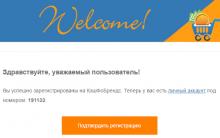


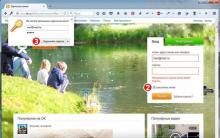
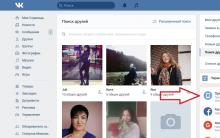




İnternetten indirilen dosyaları bilgisayarınızda nerede bulabilirsiniz?
Güvenilirlik için parola oluşturma ve doğrulama
Akıllı telefonunuzda kendi ifadelerinizi nasıl yapabilirsiniz Kendi ifadenizi yaratın
Wi-Fi şifresi nasıl görüntülenir
Geçici posta Hızlı bir şekilde posta kutusu oluşturma